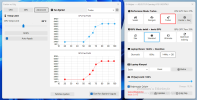Her ne kadar bu cihazlar 95 derecede bile çalışabilseler de bu durum uzun vadede iyi değildir, cihazın ömrünü azaltır. Şahsen bir ASUS TUF kullanıcısı olarak en tedirgin olduğum nokta ise sıcaklıklar ki pek çok kişi için böyle. Sıcaklıklar yüzünden bu cihazdan vaz geçen pek çok kişi gördüm. Bu yazımda sizlere sadece birkaç FPS fark ile sıcaklıklarınızı ciddi oranda nasıl düşürebileceğinizi göstereceğim. Öncelikle Oyunların genellikle en yüksek- Ultra ayarlarda test edildiğini belirtmek istiyorum. DLSS desteği olanlarda DLSS kullandım, FSR olanlarda ise FSR açmadım. Ayrıca yazıda belirteceğim MHz değerleri benim kendi cihazıma özeldir. Siz de cihazınıza göre bu değeri değiştirebilirsiniz. Ek olarak Intel işlemcili bir cihazda denemedim, o yüzden Intel konusunda performans nasıl olur bilmiyorum.
Testlerde Kullandığım Cihaz: ASUS TUF A15 --> RTX 4060 Ryzen 7 7735HS 24 GB 4800 MHz DDR5 RAM. Turbo Mod açılmıştır ve cihaz prizde kullanılmıştır.
Öncelikle bu yöntemi bizlere gösteren Vaçolo Gaming teşekkür ederim. Bu olayın yapılışını video olarak izlemek isterseniz de videoya bu linkten ulaşabilirsiniz. Videoya vakit ayıramayacaklar için ise testler ile birlikte yapılışı anlatacağım.
1. Adım: İlk olarak Kayıt Defteri Düzenleyicisinden bir ayarı açmamız gerekiyor. Bu ayar sayesinde işlemcimizin MHz değeri ile oynayabileceğiz.
Windows'un arama kısmında Kayıt Defteri Düzenleyicisi/regedit yazın. Daha sonra alttaki satırı koplayıp üstte bulunan kısma yapıştırın.
Bilgisayar\HKEY_LOCAL_MACHINE\SYSTEM\CurrentControlSet\Control\Power\PowerSettings\54533251-82be-4824-96c1-47b60b740d00\75b0ae3f-bce0-45a7-8c89-c9611c25e100
Bu noktaya geldiğinizde ise sağda bulunan Attributes dosyasını "1" olan değeri "2" yapın ve kapatın.
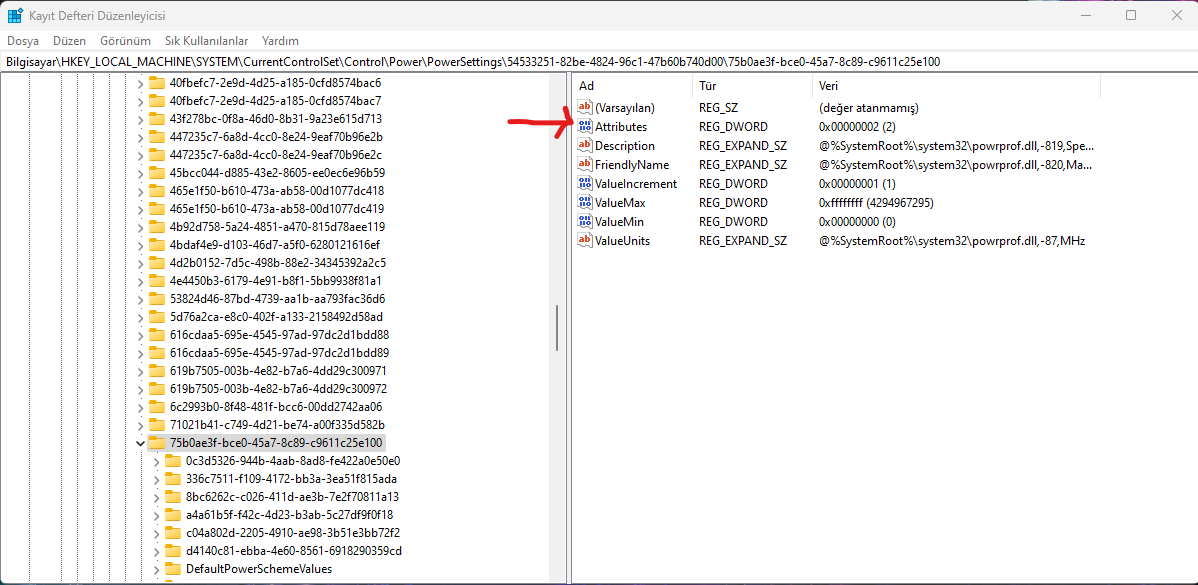
2. Adım: Denetim Masası'na gidin. Denetim Masası'ndan --> Donanım ve Ses --> Güç Seçenekleri yolunu izleyin. Burada Turbo modun yanında bulunan "Plan ayalarını değiştir" seçeneğine tıklayın. Daha sonra "Gelişmiş güç ayarlarını değiştir" seçeneğine tıklayın.
3. Adım: Açılan pencerede birkaç ayar göreceksiniz. Görseldeki gibi "İşlemci güç yönetimi --> En yüksek işlemci frekansı" yolunu izleyin. Daha sonra ise "Prize takılı" ibaresinde "0" değerini silip işlemcinize göre bir değer girin. Ben Ryzen 7 7735HS işlemcide 4200 MHz yaptım, lakin 4150 ve 4000 gibi seçenekler de denebilir, size kalmış.
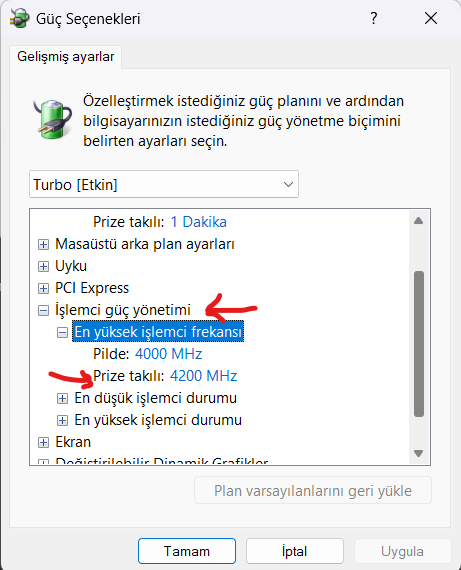 4. Adım: Uygula seçeneğine basın ve artık tamamdır. Sıcaklıklarınızda düşüş göreceksiniz. Kaldırmak için ise değeri tekrar "0" yapabilirsiniz.
4. Adım: Uygula seçeneğine basın ve artık tamamdır. Sıcaklıklarınızda düşüş göreceksiniz. Kaldırmak için ise değeri tekrar "0" yapabilirsiniz.
Şimdi ise karşılaştırmalı görebileceğiniz şekilde performansları inceleyelim;
Görebileceğiniz üzere performans değeri sadece 1-2 FPS ama sıcaklık değerleri 5 bazen 10 dereceyi bulabiliyor. Siz de bu yöntem ile cihazınızın ömrünü arttırabilirsiniz. Ayrıca cihaz daha serin çalışacağı için rahatsız edici fan sesinden de kurtulabilirsiniz! Daha farklı değerleri deneyerek sıcaklık daha da düşürebilirsiniz. Umarım bu rehber sizlere yardımcı olur.
@Artoria Pendragon hocam siz sitede daha aktifsiniz. Eğer ASUS TUF A15 cihazlarda sıcaklık sorunu yaşayan olursa bu konuya yönlendirirseniz sevinirim. Maksat insanlara yardımcı olalım.
Testlerde Kullandığım Cihaz: ASUS TUF A15 --> RTX 4060 Ryzen 7 7735HS 24 GB 4800 MHz DDR5 RAM. Turbo Mod açılmıştır ve cihaz prizde kullanılmıştır.
Öncelikle bu yöntemi bizlere gösteren Vaçolo Gaming teşekkür ederim. Bu olayın yapılışını video olarak izlemek isterseniz de videoya bu linkten ulaşabilirsiniz. Videoya vakit ayıramayacaklar için ise testler ile birlikte yapılışı anlatacağım.
1. Adım: İlk olarak Kayıt Defteri Düzenleyicisinden bir ayarı açmamız gerekiyor. Bu ayar sayesinde işlemcimizin MHz değeri ile oynayabileceğiz.
Windows'un arama kısmında Kayıt Defteri Düzenleyicisi/regedit yazın. Daha sonra alttaki satırı koplayıp üstte bulunan kısma yapıştırın.
Bilgisayar\HKEY_LOCAL_MACHINE\SYSTEM\CurrentControlSet\Control\Power\PowerSettings\54533251-82be-4824-96c1-47b60b740d00\75b0ae3f-bce0-45a7-8c89-c9611c25e100
Bu noktaya geldiğinizde ise sağda bulunan Attributes dosyasını "1" olan değeri "2" yapın ve kapatın.
2. Adım: Denetim Masası'na gidin. Denetim Masası'ndan --> Donanım ve Ses --> Güç Seçenekleri yolunu izleyin. Burada Turbo modun yanında bulunan "Plan ayalarını değiştir" seçeneğine tıklayın. Daha sonra "Gelişmiş güç ayarlarını değiştir" seçeneğine tıklayın.
3. Adım: Açılan pencerede birkaç ayar göreceksiniz. Görseldeki gibi "İşlemci güç yönetimi --> En yüksek işlemci frekansı" yolunu izleyin. Daha sonra ise "Prize takılı" ibaresinde "0" değerini silip işlemcinize göre bir değer girin. Ben Ryzen 7 7735HS işlemcide 4200 MHz yaptım, lakin 4150 ve 4000 gibi seçenekler de denebilir, size kalmış.
Şimdi ise karşılaştırmalı görebileceğiniz şekilde performansları inceleyelim;
Görebileceğiniz üzere performans değeri sadece 1-2 FPS ama sıcaklık değerleri 5 bazen 10 dereceyi bulabiliyor. Siz de bu yöntem ile cihazınızın ömrünü arttırabilirsiniz. Ayrıca cihaz daha serin çalışacağı için rahatsız edici fan sesinden de kurtulabilirsiniz! Daha farklı değerleri deneyerek sıcaklık daha da düşürebilirsiniz. Umarım bu rehber sizlere yardımcı olur.
@Artoria Pendragon hocam siz sitede daha aktifsiniz. Eğer ASUS TUF A15 cihazlarda sıcaklık sorunu yaşayan olursa bu konuya yönlendirirseniz sevinirim. Maksat insanlara yardımcı olalım.
Son düzenleyen: Moderatör: